-
vivoz3x这个机型我记得是支持全面屏手势的,你进设置里面找快捷与辅助然后点全局手势或类似的选项,就能开启手势操作了,开启后底部会变成一个细长条,上滑返回主界面,上滑加停顿是最近任务,侧边往内滑是返回上一级,整个操作逻辑跟现在主流安卓机差不多,我一开始还担心不好用,结果用了两天就觉得特别方便,尤其是单手操作的时候特别顺,而且看起来界面干净,没有虚拟按键遮挡内容,看电影或者玩游戏视野也更好
-
我之前也用过vivoz3x,那个手势导航其实挺简单的,你先打开设置找到系统导航方式或者导航键选项,进去之后选择手势导航就行了,切换之后底部的三个按键就没了,变成一条小横线,从底部往上滑是返回桌面,往上滑并停顿一下能进多任务,左右滑动可以切换应用,刚开始用可能不太习惯,但用几天就顺手了,而且看起来屏幕更简洁,我个人觉得比传统三键好看多了,要是你不小心划错了也不用担心,设置里还能调灵敏度
-
Vivo手机设置导航手势的步骤如下:
进入设置界面打开手机自带的“设置”应用。
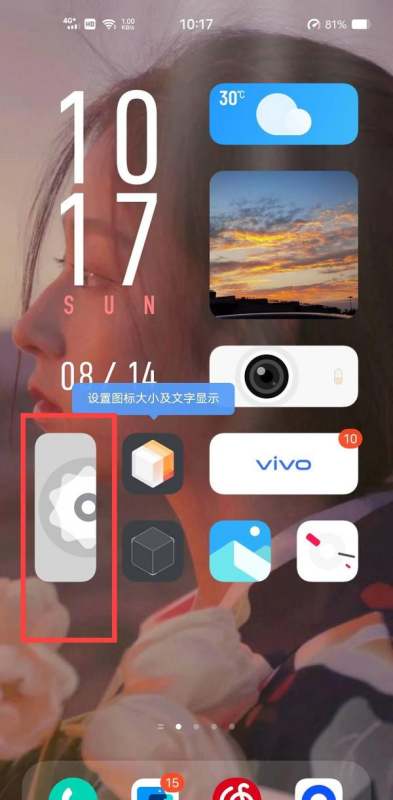
检查系统版本在设置界面中向下滑动,点击“系统升级”,确保手机系统为最新版本(如OriginOS Ocean),以避免兼容性问题。
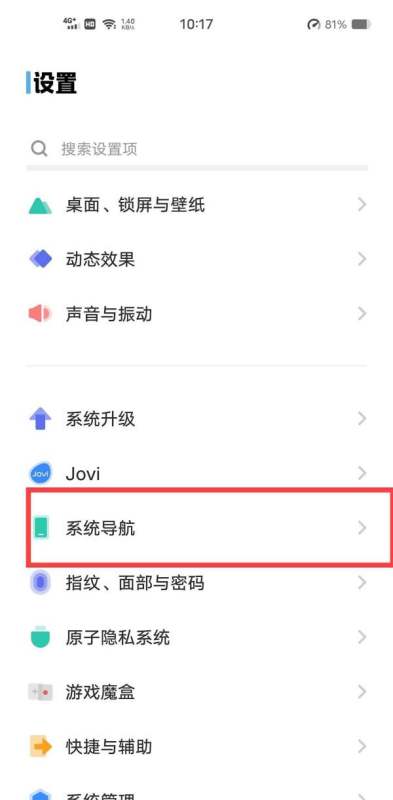
选择导航手势完成系统升级后,返回设置主界面,找到并进入“系统导航”或“导航方式”选项(不同机型路径可能略有差异)。在导航设置中,提供多种手势方案,例如:
全屏手势:通过屏幕底部上滑返回桌面、上滑并停顿进入多任务、侧滑返回上一级。
经典三键导航:保留传统的返回键、主页键和多任务键。根据个人习惯选择适合的导航方式,保存设置即可生效。
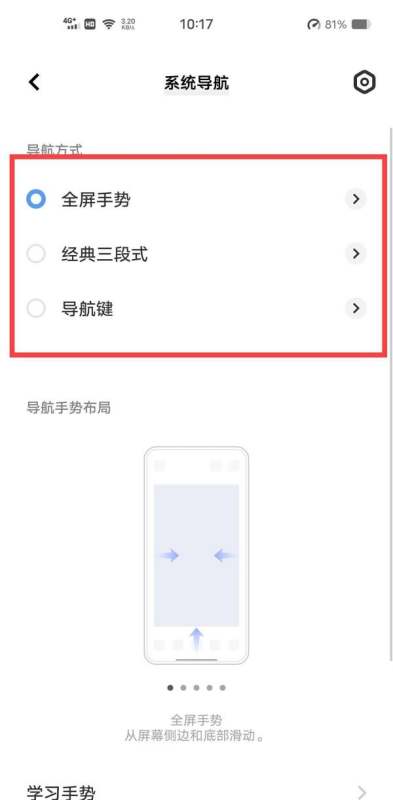
注意事项:
若设置中无“系统导航”选项,可尝试在设置顶部搜索栏输入关键词快速定位。部分机型需重启手机后导航手势才能完全适配。手势操作灵敏度受屏幕贴膜或保护壳影响,建议使用原装配件。 -
vivo X60 Pro设置导航手势的方法如下:
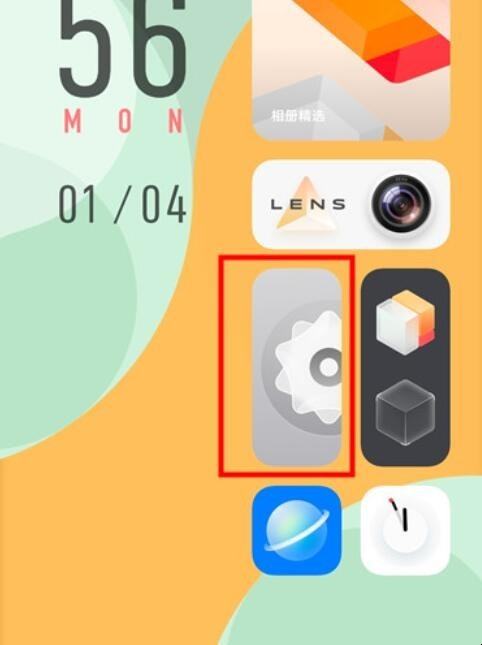
打开设置:首先,点击手机桌面上的【设置】图标,进入手机的设置界面。
进入系统导航设置:在设置界面中,找到并点击【系统导航】选项,进入系统导航的设置页面。
选择导航方式:在系统导航设置页面中,可以看到多种导航方式。为了设置导航手势,需要勾选【全屏手势】选项。此外,也可以选择【经典三段式】作为另一种导航方式,但这不是手势导航,而是传统的三键导航。
对于vivo Y66i的导航键设置:
vivo Y66i作为vivo较早的机型,可能不支持全屏手势导航,但通常支持经典的三键导航。设置方法如下:
打开设置:同样,首先点击手机桌面上的【设置】图标。
进入系统导航设置:在设置界面中,找到与导航相关的选项,可能直接命名为【系统导航】或类似的名称。
选择三键导航:在系统导航设置页面中,选择【经典三段式】(或类似的名称),即可启用传统的三键导航方式。这些导航键通常包括返回键、主页键和多任务键。
请注意,不同版本的vivo UI(用户界面)可能在设置选项的命名上略有不同,但基本步骤是相似的。如果无法找到相关设置,建议查阅vivo Y66i的用户手册或在线支持文档以获取更具体的指导。
-
vivox30pro的导航手势设置方法如下:

第一步:进入设置界面
打开手机桌面,找到并点击“设置”图标,进入系统设置菜单。第二步:定位导航手势选项
在设置界面中,向下滑动屏幕,找到“导航手势”选项并点击进入。此选项通常位于“系统导航”或“显示与亮度”分类下,具体位置可能因系统版本略有差异。第三步:自定义手势布局与样式
导航手势布局:提供三种返回方式,包括“侧边返回”(通过屏幕两侧边缘滑动返回)、“底部左侧返回”或“底部右侧返回”(在屏幕底部左右角滑动返回)。导航手势样式:可选择手势指示器的显示形式,如“横条”“小点”或“空白”(隐藏指示器,仅通过滑动操作)。全屏界面快捷操作:开启“全屏界面两次上滑打开某个应用”功能后,可在全屏状态下通过两次上滑手势快速启动指定应用。
进入“导航手势”后,用户可根据个人习惯调整以下内容:第四步:了解手势操作细节
若需熟悉具体手势功能,可点击“关于导航手势”选项,系统会展示各手势的触发方式及对应作用,例如返回桌面、调出多任务界面等。注意事项
导航手势设置后需适应操作逻辑,避免与全面屏手势冲突。部分功能可能因系统更新或定制ROM存在差异,建议以实际界面为准。若设置后未生效,可重启设备或检查是否被第三方应用覆盖系统导航设置。

